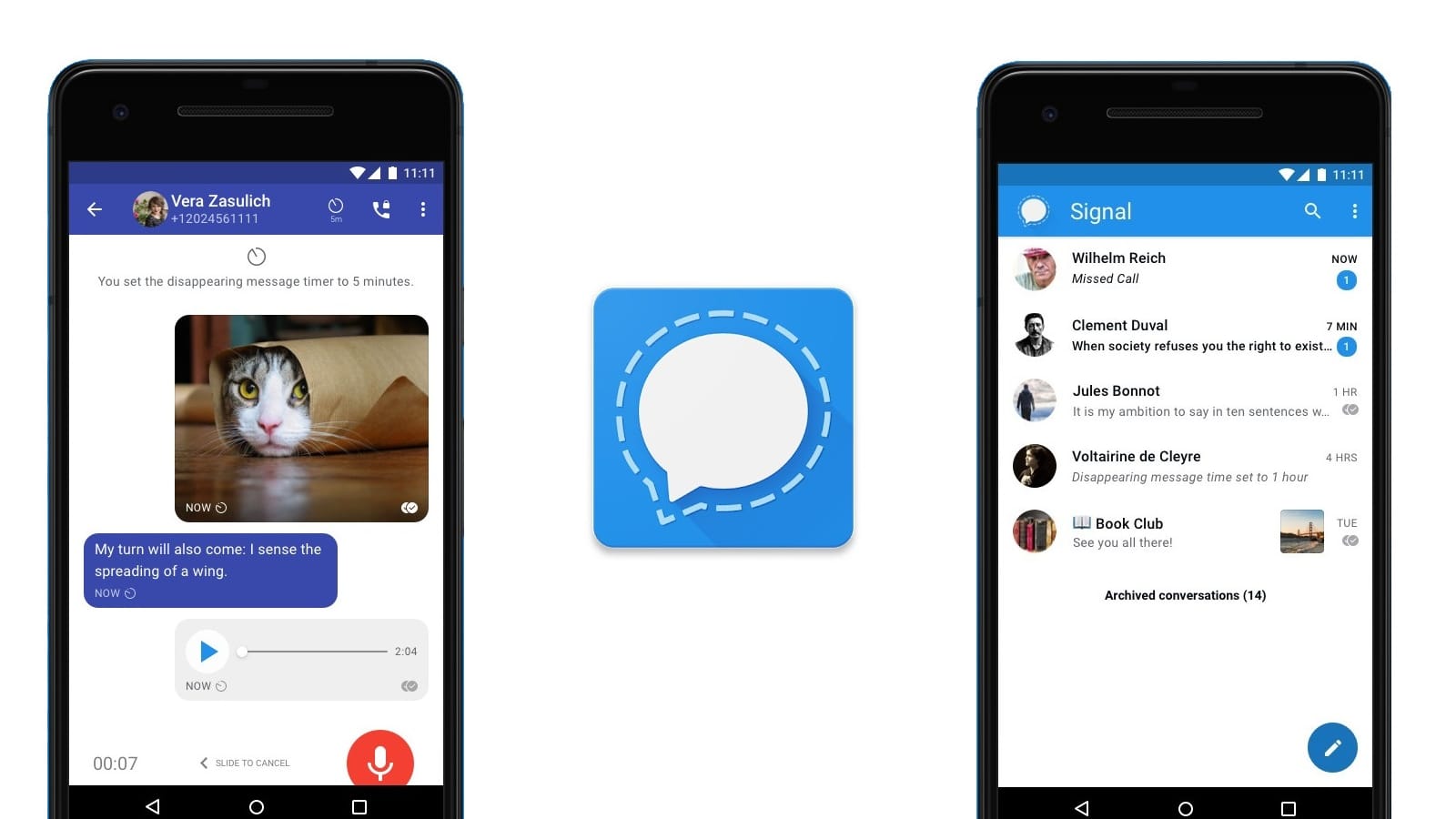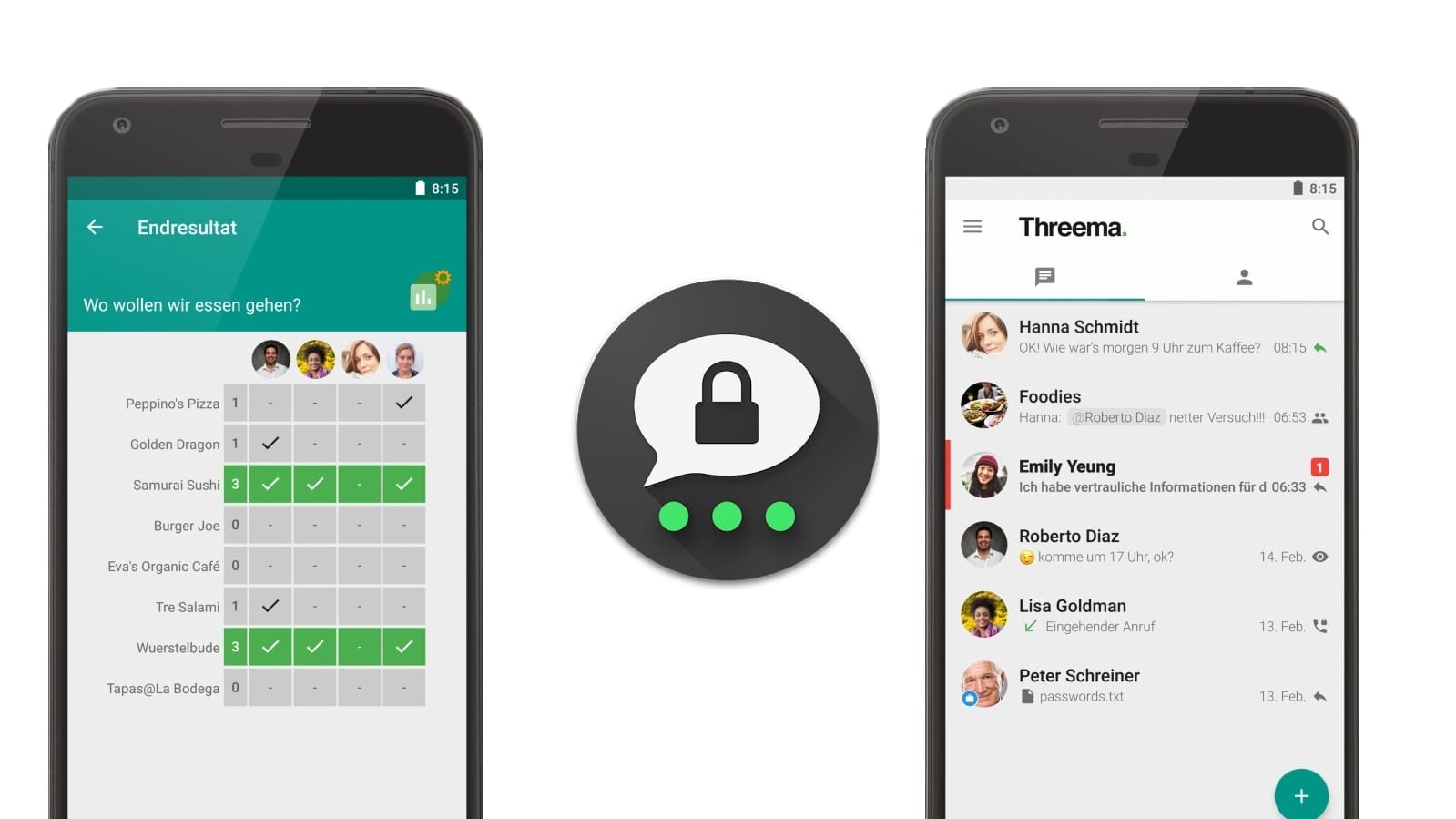Tipps für Ihre Signal-App Signal-Kontakt löschen: So entfernen Sie Personen aus dem Messenger


Wenn Sie einen Kontakt aus der Signal-App löschen möchten, haben Sie grundsätzlich zwei Möglichkeiten. Die Anleitungen erhalten Sie hier.
Wer auf seinem Smartphone eine lange Kontaktliste pflegt, benötigt viel Geduld, sobald er darin nach einer Person sucht, deren Name ihm nicht mehr einfällt. Es lohnt sich also, das eigene Telefonbuch hin und wieder aufzuräumen.
Wer jedoch einen alten Kontakt aus dem Signal-Messenger löschen möchten, wird bereits beim ersten Versuch feststellen, dass das so einfach nicht geht. Warum das so ist und was Sie stattdessen tun können, erfahren Sie hier.
So löschen Sie einen Kontakt, um ihn auch aus Signal verschwinden zu lassen
Ähnlich wie WhatsApp verfügt auch der Signal-Messenger über keine eigene Kontaktliste. Stattdessen synchronisiert die Anwendung die angezeigten Gesprächspartner mit dem Telefonbuch Ihres Smartphones. Folglich lässt sich ein Kontakt aus Signal nur löschen, indem Sie diesen aus der Kontaktliste Ihres Mobiltelefons entfernen.
Wie das genau funktioniert, kann sich aufgrund der Vielzahl verschiedener Geräte und Software-Varianten geringfügig unterscheiden. Sowohl auf dem iPhone als auch auf vielen gängigen Android-Smartphones löschen Sie einen Telefonbucheintrag üblicherweise über eine vorinstallierte Kontakte-App.
Erhalten Sie Antworten aus Tausenden t-online-Artikeln.
Antworten können Fehler enthalten und sind nicht redaktionell geprüft. Bitte keine personenbezogenen Daten eingeben. Mehr Informationen. Bei Nutzung akzeptieren Sie unsere Datenschutzhinweise sowie unsere t-online-Assistent Nutzungsbedingungen.
Tippen Sie darin auf den zu entfernenden Kontakt-Eintrag und halten Sie anschließend Ausschau nach einer Option "Löschen" oder "Kontakt löschen". Häufig verbirgt sich diese Funktion in einem Menü oder hinter einer Schaltfläche "Bearbeiten".
Blockierte Personen verschwinden ebenfalls aus der Signal-Kontaktliste
Wenn Sie einen alten Kontakt nur aus der Signal-Kontaktliste, nicht aber aus dem Telefonbuch Ihres Smartphones löschen möchten, besteht alternativ die Möglichkeit, diesen innerhalb des Messengers zu blockieren.
Beachten Sie jedoch, dass die andere Person Ihnen infolgedessen keine Nachrichten mehr über den Signal-Messenger zukommen lassen kann. Auch die von dem blockierten Teilnehmer innerhalb einer Chatgruppe geteilten Inhalte sind für Sie daraufhin unsichtbar.
Sofern Sie die Person dennoch blockieren wollen, führen Sie die folgenden vier Schritte aus:
- Öffnen Sie in der Signal-App den Chat mit dem Kontakt, den Sie aus der Kontaktliste des Messengers löschen möchten.
- Tippen Sie oben auf den Namen, um in die Kontaktinfos zu gelangen.
- Scrollen Sie nach unten und wählen Sie je nach Gerät "Blockieren" oder "Diesen Benutzer blockieren".
- Bestätigen Sie abschließend mit "Blockieren".
Nachdem Sie diese Schritte vollzogen haben, taucht die blockierte Person nicht mehr in Ihrer Signal-Kontaktliste auf. Um den Vorgang rückgängig zu machen, navigieren Sie in den Einstellungen des Messengers zu "Datenschutz > Blockiert". Tippen Sie dort auf den Namen des jeweiligen Benutzers, um ihn wieder freizugeben.
- support.signal.org: "Kontakte verwalten" (Stand: 09.05.2023)
- support.signal.org: "Rufnummern oder Gruppen blockieren" (Stand: 09.05.2023)
- Eigene Recherche
Quellen anzeigen